首先安装 Extension Pack for Java 插件,包含语言支持、调试器和构建工具集成;接着在设置中配置 java.home 指向 JDK 安装路径,如 C:\Program Files\Java\jdk-17 或通过 .vscode/settings.json 文件指定;最后创建或打开 Java 项目,验证语法高亮、代码补全及运行功能是否正常,确保 mvn compile 或 gradle build 可正确执行依赖解析。
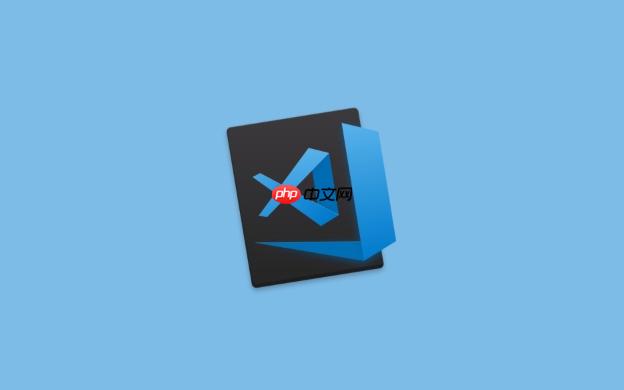
要在 VSCode 中配置 Java 开发环境,需要安装必要的插件并正确设置工具链路径。核心是确保编辑器能识别 Java 运行时、编译器和构建工具。
打开 VSCode 扩展市场(快捷键 Ctrl+Shift+X),搜索并安装以下插件:
VSCode 需要知道 Java Development Kit (JDK) 的安装路径。可以通过以下方式设置:
保存后重启 VSCode,插件会使用指定的 JDK 启动语言服务器。
立即学习“Java免费学习笔记(深入)”;
基本上就这些。只要 JDK 路径正确,插件安装完整,VSCode 就能胜任日常 Java 开发任务。不复杂但容易忽略的是 java.home 的准确配置。
以上就是VSCode插件:Java开发工具链配置的详细内容,更多请关注php中文网其它相关文章!

每个人都需要一台速度更快、更稳定的 PC。随着时间的推移,垃圾文件、旧注册表数据和不必要的后台进程会占用资源并降低性能。幸运的是,许多工具可以让 Windows 保持平稳运行。

Copyright 2014-2025 https://www.php.cn/ All Rights Reserved | php.cn | 湘ICP备2023035733号